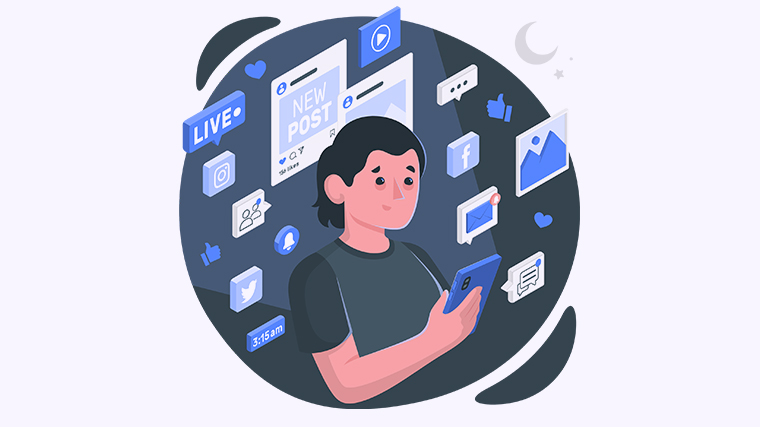
你是否面临将PDF文件插入到Word文档中的困扰?插入PDF文件可以使你的Word文档更加丰富多样,同时也方便了文档的编辑和分享。在本文中,我们将介绍几种简单易行的方法来帮助你实现这一目标,让你的工作更加高效轻松。让我们一起来学习吧!
方法一:使用“插入对象”功能
种方法是使用Word的“插入对象”功能来插入PDF文件:
- 打开Word文档,定位到你想要插入PDF的位置。
- 在Word菜单栏中选择“插入”选项卡,然后点击“对象”按钮。
- 在弹出的对话框中,选择“创建新的”选项卡,并选择“Adobe Acrobat Document”作为对象类型。
- 点击“浏览”按钮,选择你要插入的PDF文件。
- 点击“确定”按钮,Word会将所选PDF文件插入到你的文档中。
方法二:将PDF文件转换为图片插入
第二种方法是将PDF文件转换为图片,然后将图片插入到Word文档中:
- 使用PDF阅读器或在线工具将PDF文件转换为图片文件(如JPG或PNG)。
- 打开Word文档,定位到你想要插入图片的位置。
- 在Word菜单栏中选择“插入”选项卡,然后点击“图片”按钮。
- 选择你转换好的图片文件,并点击“插入”按钮。
方法三:使用PDF转Word工具
第三种方法是使用专业的PDF转Word工具来将PDF文件转换成Word格式,并插入到Word文档中:
- 使用一款PDF转Word工具,将你的PDF文件转换成Word格式。
- 打开Word文档,定位到你想要插入PDF的位置。
- 在Word菜单栏中选择“插入”选项卡,然后点击“对象”按钮。
- 选择“创建新的”选项卡,并将转换好的Word文件作为对象类型。
- 点击“确定”按钮,Word会将所选Word文件插入到你的文档中。
通过以上几种方法,你可以轻松地将PDF文件插入到Word中,让你的文档更有吸引力和可读性。试试这些方法,提升你的工作效率吧!
如果你还有其他解决方案或问题,请在下方留言与我们分享。我们期待听到你的想法!